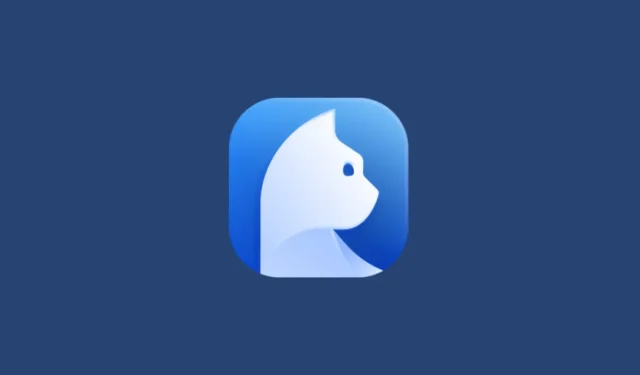
Kas ir Curiosity AI
Curiosity AI ir darbvirsmas meklēšanas rīks, ko darbina mākslīgais intelekts un kas ir izstrādāts, lai nodrošinātu labāku meklēšanas pieredzi galddatoru platformās, piemēram, Windows, macOS un Linux. Tas ļauj meklēt failus un lietojumprogrammas dažādās mapēs, programmās un pat e-pasta kontos tieši no darbvirsmas. Tas darbojas gan vietējām mapēm un direktorijiem, gan arī mākoņdatošanas mapēm. Un tas vēl nav viss, jo tajā ir pat daži ērti saīsnes, kas ļauj ātri palaist lietotnes, veikt aprēķinus un izveidot jaunus dokumentus.
Varat izmantot šo rīku, lai atrastu ziņojumus, e-pastus un failus, kā arī meklētu pārlūkošanas vēsturē vietnēs. Turklāt ir iebūvēts AI palīgs, kas jums palīdzēs. Visi Curiosity AI izmantotie dati paliek jūsu datorā, lai nodrošinātu pilnīgu privātumu, un rīkam ir arī SSL šifrēšana. Ir vairāki cenu plāni, no kuriem izvēlēties, tostarp bezmaksas, ko varat izmantot, lai to izmēģinātu.
Lejupielādējiet Curiosity AI un pievienojiet savas lietotnes
- Vispirms apmeklējiet Curiosity AI lejupielādes lapu un noklikšķiniet uz pogas Lejupielādēt operētājsistēmai Windows. Rīks ir pieejams arī operētājsistēmām MacOS un Linux.

- Atveriet instalēšanas programmu, kad tā ir lejupielādēta, un Curiosity AI sāks instalēšanu jūsu sistēmā. Kad tas būs instalēts, jūs redzēsit sveiciena lapu, kurā varēsit izveidot jaunu kontu vai pierakstīties, ja esat esošs lietotājs. Noklikšķiniet uz pogas Sākt.
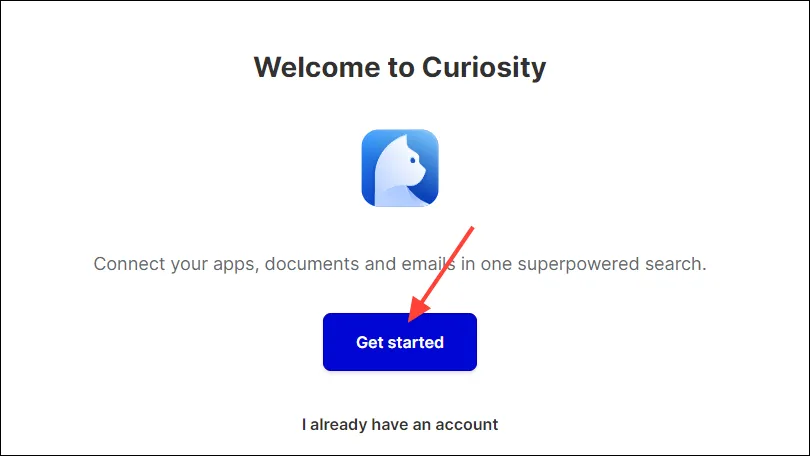
- Varat reģistrēties, izmantojot savu Google vai Microsoft kontu. Noklikšķiniet uz opcijas, kuru vēlaties izmantot.
- Ja vēlaties reģistrēties ar savu e-pastu, noklikšķiniet uz tā un pēc tam ievadiet savu informāciju, pirms noklikšķināt uz pogas “Turpināt”. Jums būs jāapstiprina e-pasta adrese, ar kuru reģistrējāties, ievadot uz to nosūtīto kodu.
- Pēc tam jums būs jāsavieno faili. Noklikšķiniet uz izvēles rūtiņām blakus vienumiem, kurus vēlaties savienot, un pēc tam noklikšķiniet uz pogas “Turpināt”.
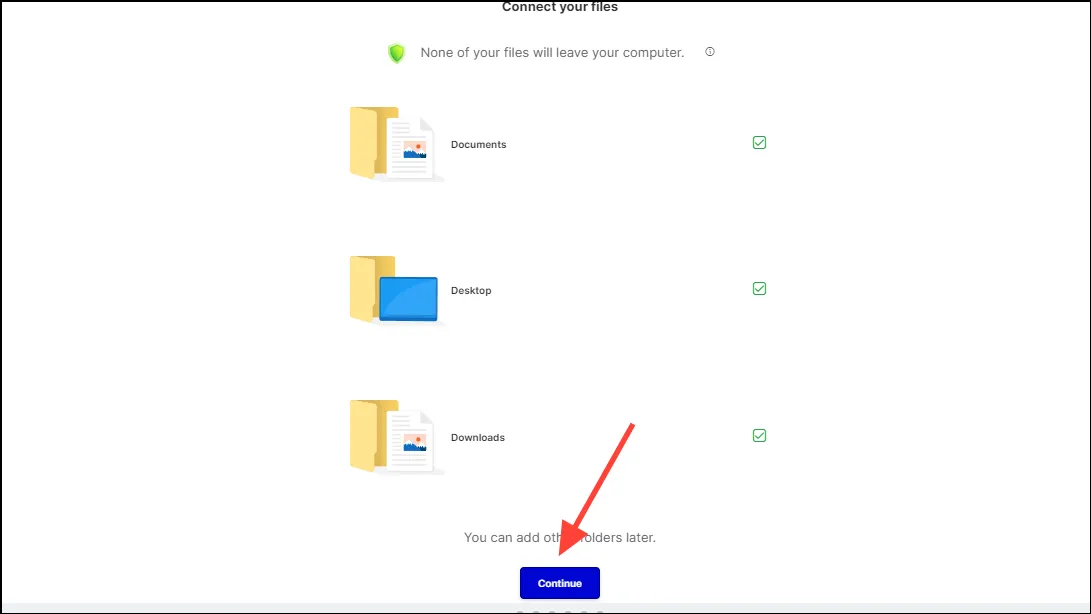
- Nākamajā lapā varat savienot savas lietotnes ar Curiosity AI. Noklikšķiniet uz pogas “Savienot” tai lietotnei, kuru vēlaties izveidot, un jūs redzēsit dažas opcijas. Piemēram, varat savienot savu Gmail, lai meklētu un kārtotu e-pasta ziņojumus tieši no sava datora.
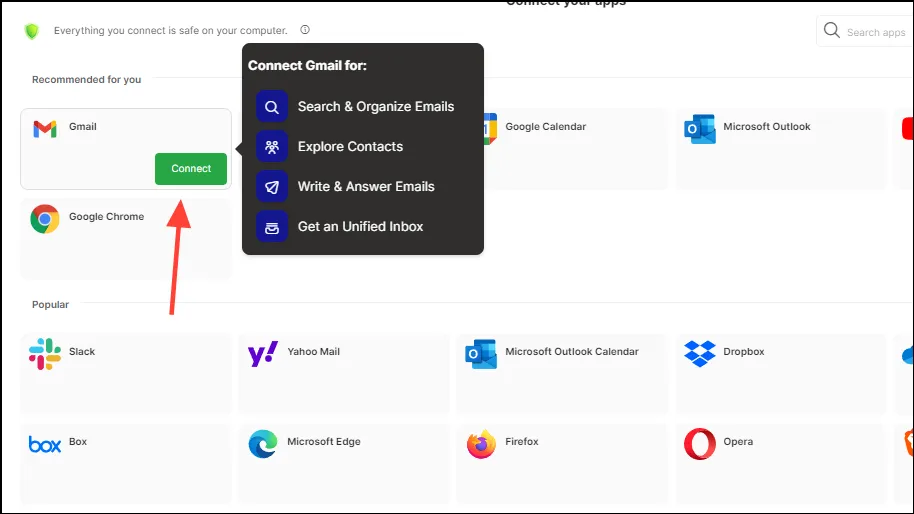
- Lai Curiosity AI varētu izveidot savienojumu ar to, jums būs jāpiešķir atļauja. Apakšdaļā noklikšķiniet uz pogas Pierakstīties, izmantojot Google.
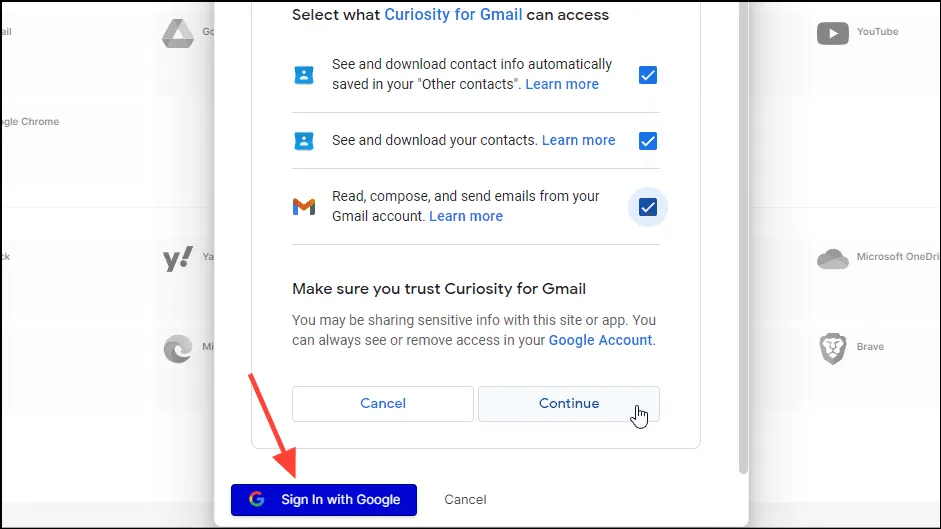
- Tiks atvērts jauns pārlūkprogrammas logs, kas ļaus jums pierakstīties savā Google kontā. Kad esat pieteicies, pirms noklikšķināšanas uz pogas “Turpināt” noteikti noklikšķiniet uz visām izvēles rūtiņām, lai nodrošinātu Curiosity AI piekļuvi savam kontam.
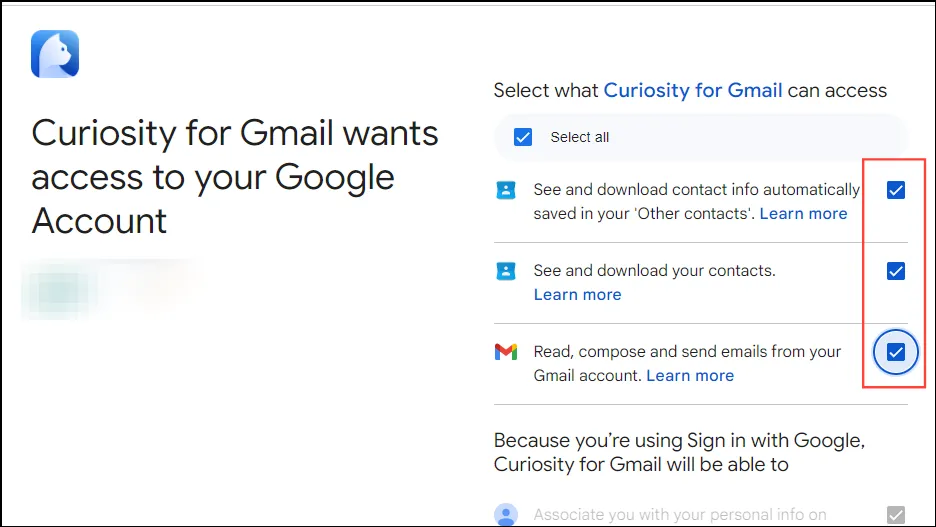
- Tādā pašā veidā varat savienot citas lietotnes, tostarp Microsoft Outlook, Google kalendāru, YouTube un daudzas citas. Kad esat pievienojis vajadzīgos, noklikšķiniet uz pogas “Turpināt”.
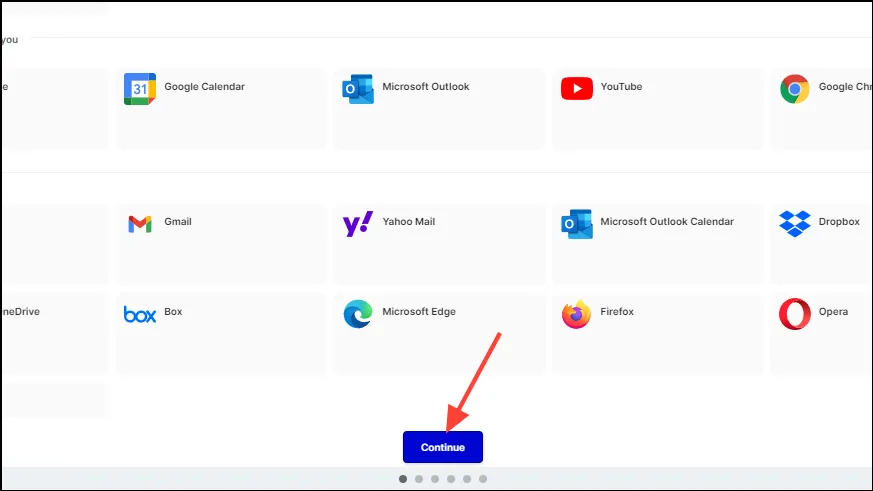
- Pēc tam jums ir jāiespējo starpliktuves vēsture, lai Curiosity AI varētu saglabāt jūsu kopēto informāciju un padarīt to pieejamu jebkurā laikā un vietā. Noklikšķiniet uz pogas “Iespējot starpliktuves vēsturi”.
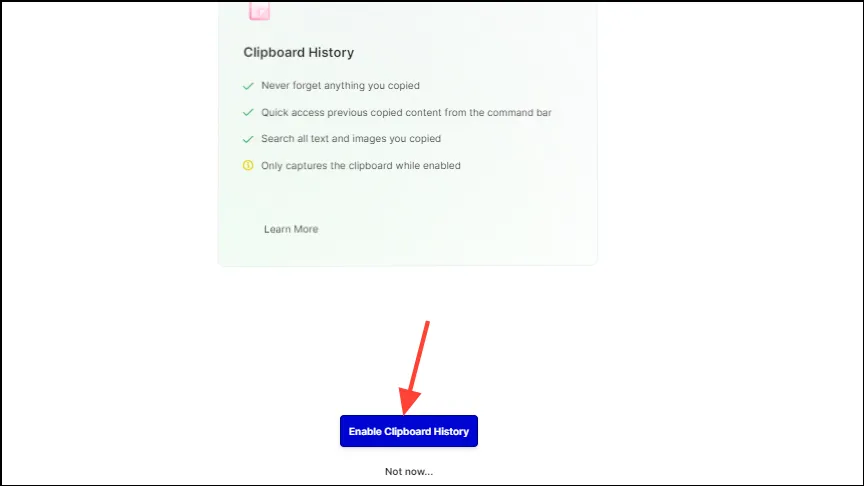
- Nākamajā lapā noklikšķiniet uz pogas Iespējot AI palīgu.
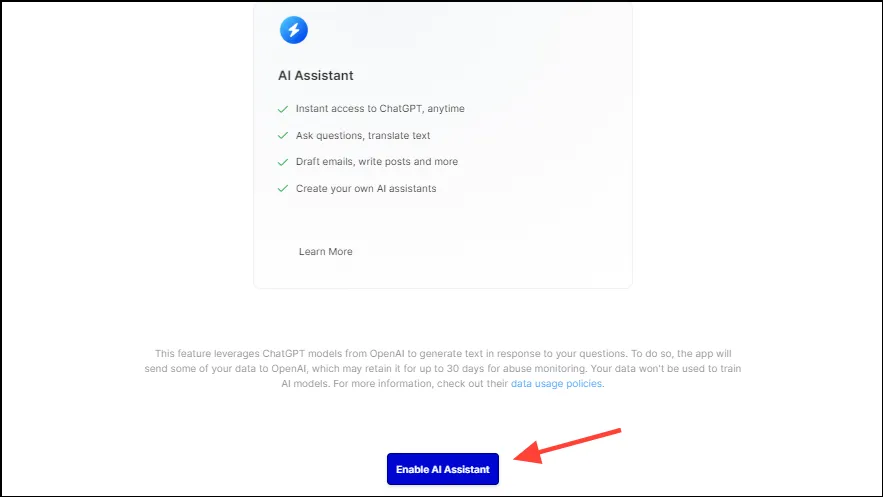
- Pēc AI palīga iespējošanas jūs iegūsit iespēju aktivizēt rīka Pro versijas 14 dienu izmēģinājuma versiju. Ja vēlaties, varat noklikšķināt uz pogas “Esmu piedalījies”, lai to izdarītu, pretējā gadījumā zem pogas noklikšķiniet uz “Ne tagad”.
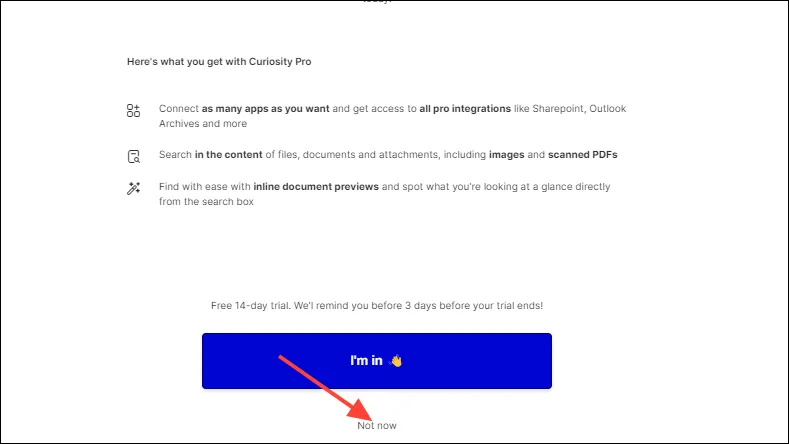
- Visbeidzot noklikšķiniet uz pogas Gatavs. Tagad savā sistēmā varat sākt izmantot Curiosity AI.
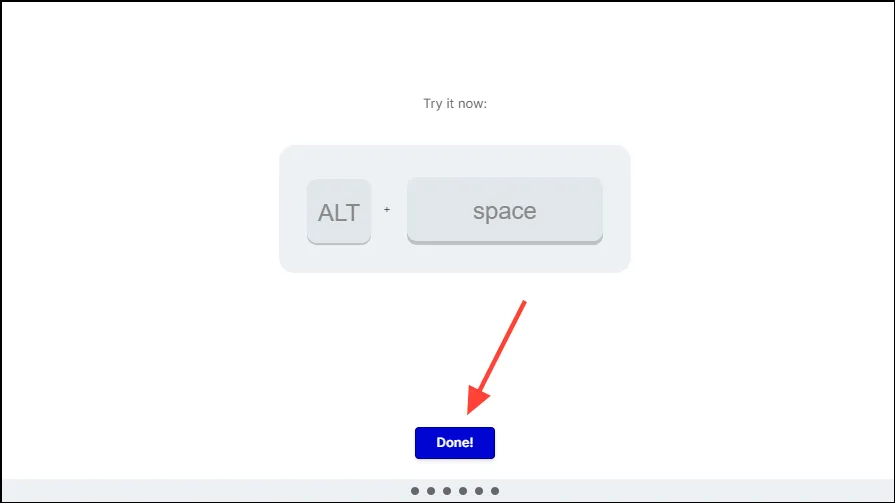
Izmantojot Curiosity AI
- Kad būsit iestatījis Curiosity AI, jūs redzēsit rīka sākumlapu. Kreisajā pusē ir lietotnes, utilītprogrammas, piezīmes un mapes, kuras varat savienot ar rīku.
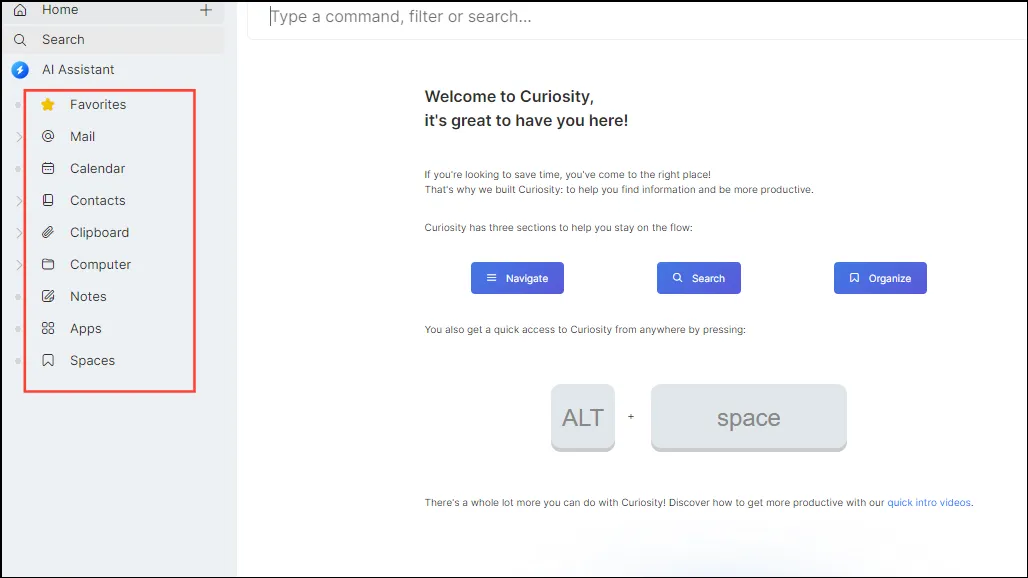
- Ja vēlaties pievienot papildu meklēšanas vietas, noklikšķiniet uz opcijas “Dators” kreisajā pusē un pēc tam uz zobrata ikonas augšējā labajā stūrī.
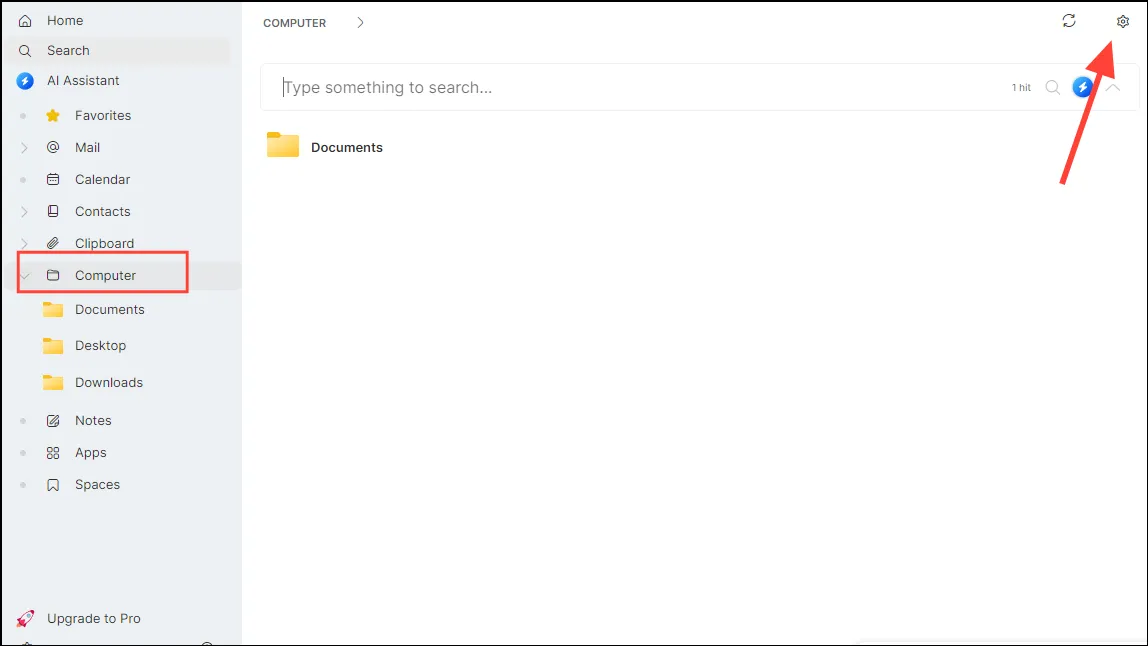
- Noklikšķiniet uz pogas “Pievienot mapes” un pārejiet uz mapi, kuru vēlaties pievienot.
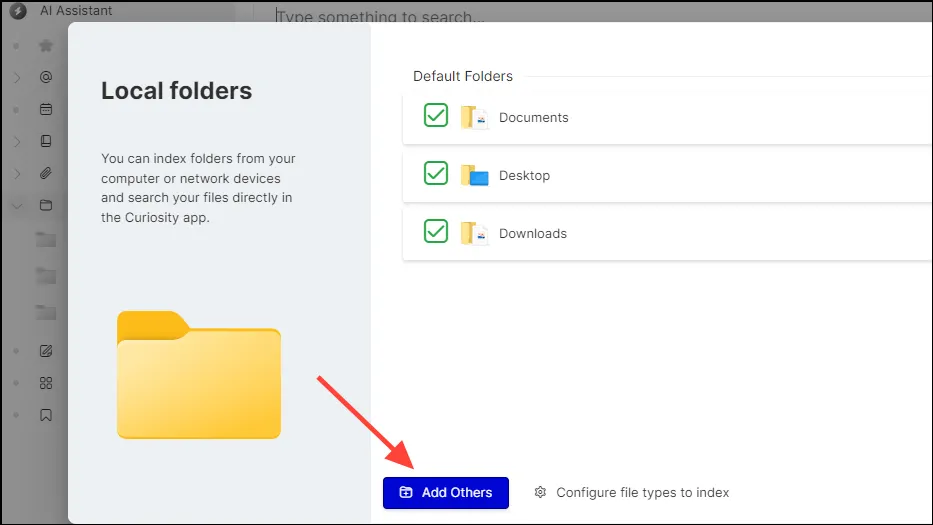
- Aizveriet šo logu un tagad varat palaist Curiosity AI no jebkuras vietas, izmantojot
Alt + Spacesaīsni, kas parādīs peldošu meklēšanas lodziņu.
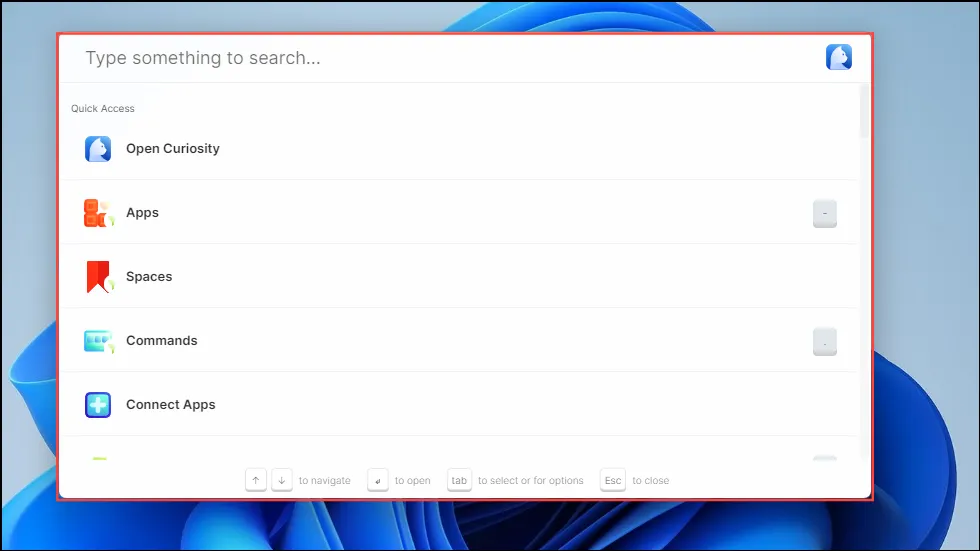
- Lai meklētu lietotni vai failu, vienkārši ierakstiet tā nosaukumu meklēšanas lodziņā. Piemēram, varat ierakstīt
sticky noteslodziņā, un lietotne tiks parādīta rezultātos. Jūs varat vienkārši noklikšķināt uz tā vai nospiest taustiņu “Enter”, lai to palaistu.
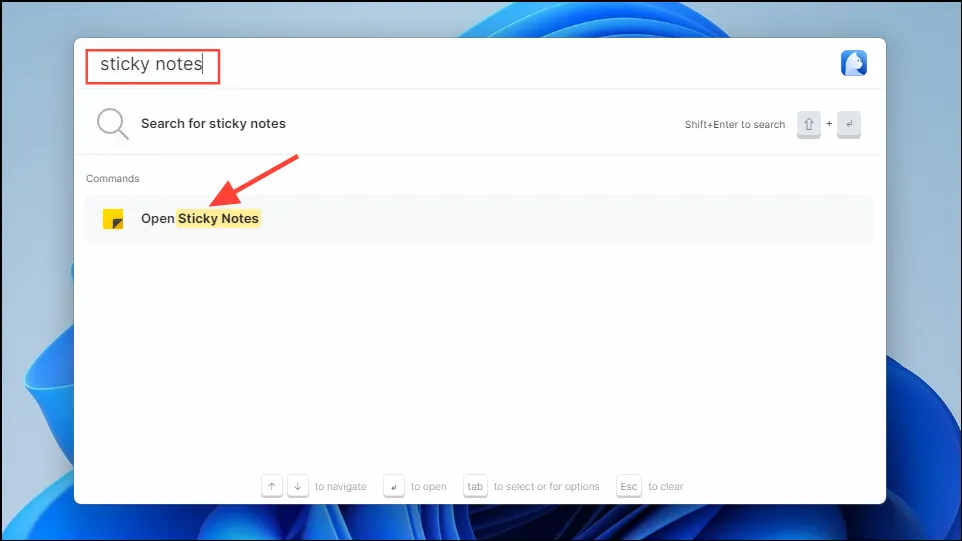
- Tāpat savos e-pastos varat meklēt saistītos e-pasta kontus.
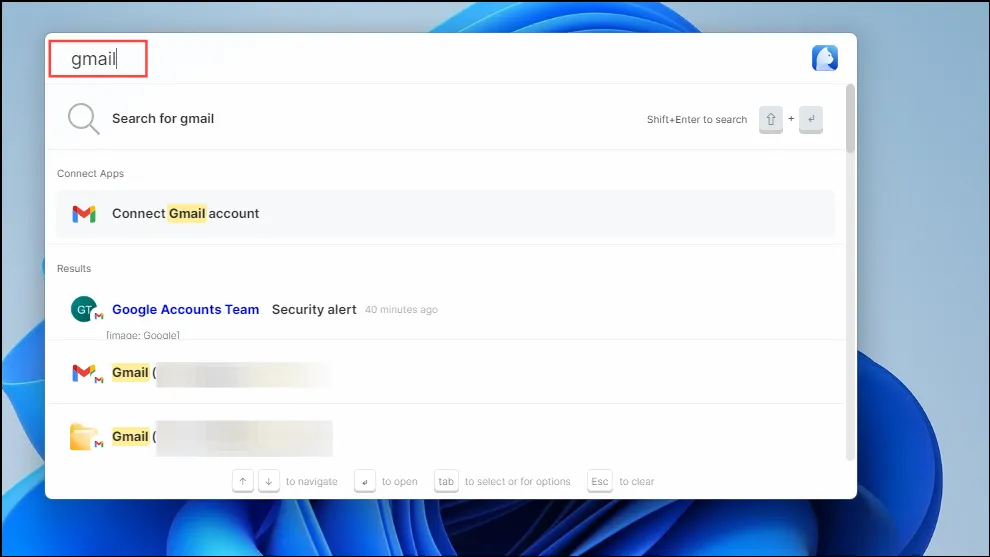
- Varat arī izmantot funkciju “Spaces”, lai saglabātu lietas vienā vietā. Virziet kursoru virs vienuma “Atstarpes” kreisajā pusē un noklikšķiniet uz pogas “+”.
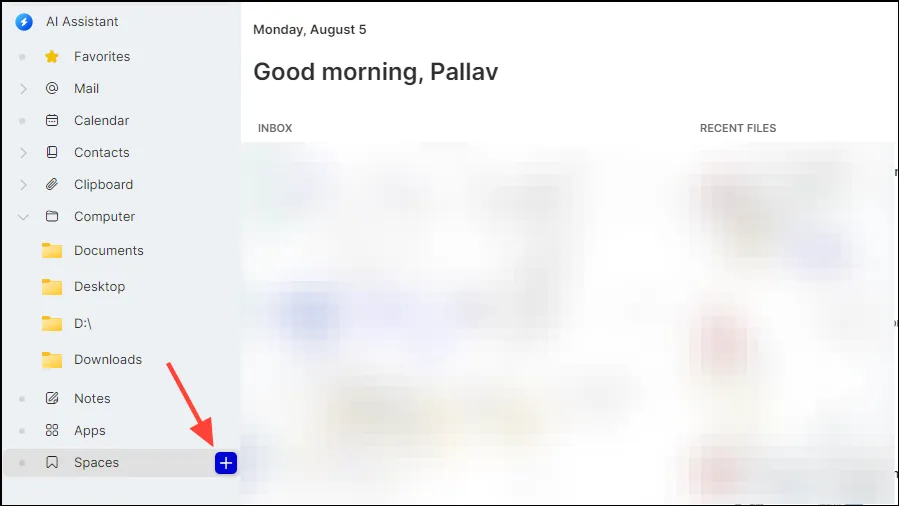
- Ievadiet vietas nosaukumu un pēc tam noklikšķiniet uz pogas Izveidot.
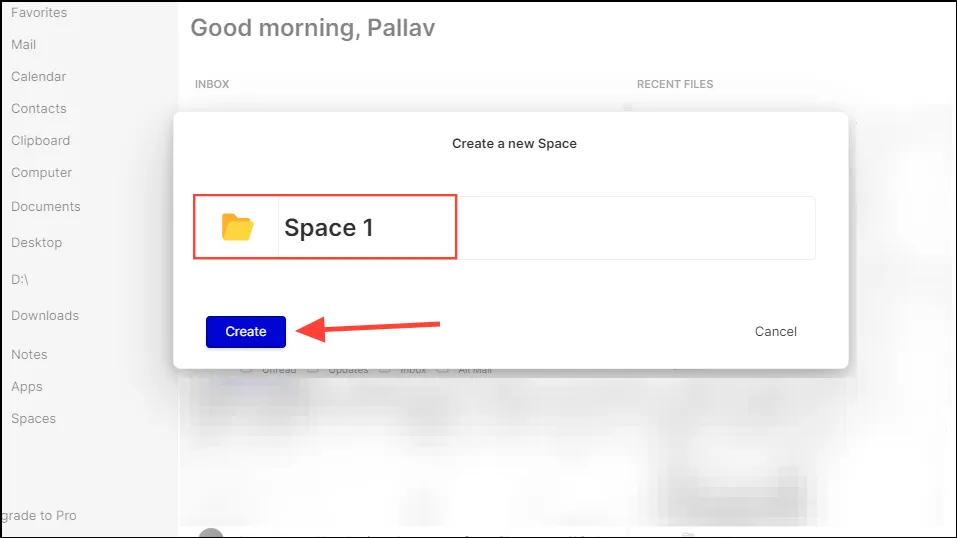
- Jūsu izveidotā vieta tiks parādīta izvēlnē “Spaces” kreisajā pusē. Lai tai pievienotu vienumus, vienkārši velciet un nometiet tos telpā. Vai arī ar peles labo pogu noklikšķiniet uz vienuma un noklikšķiniet uz “Pievienot vietai”.
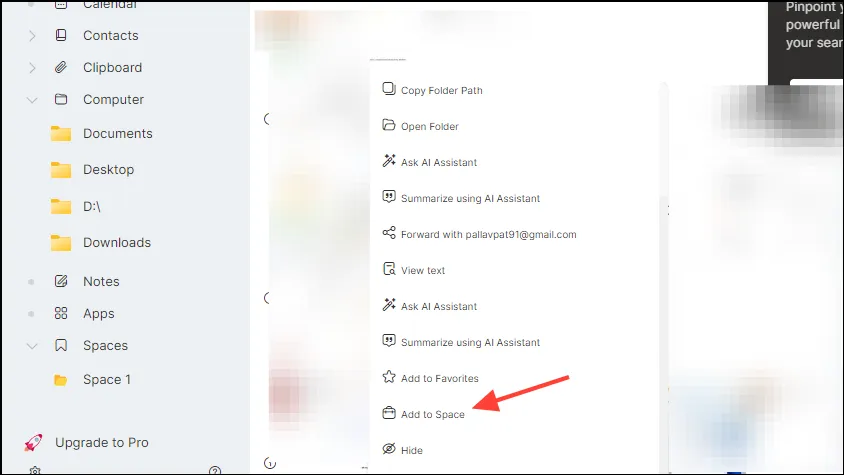
- Jūs varat noņemt vienumus no vietas tādā pašā veidā, atverot atstarpi, ar peles labo pogu noklikšķinot uz vienuma un noklikšķinot uz “Noņemt no vietas”.
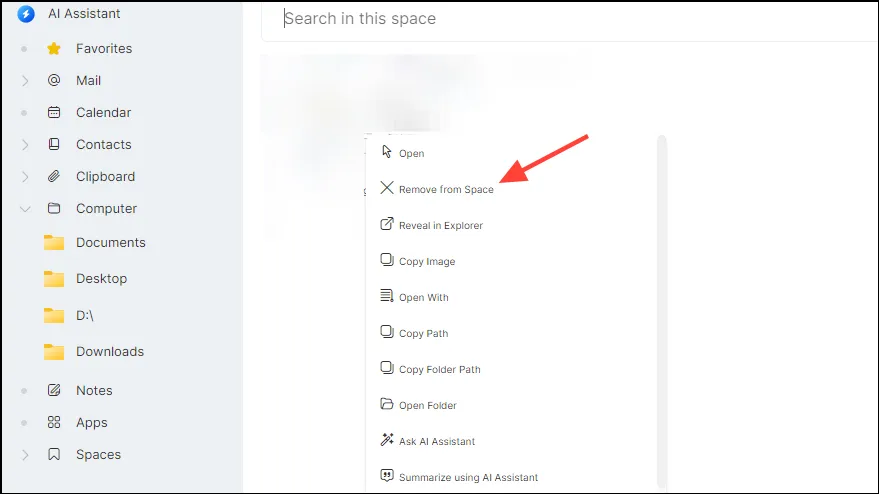
- Papildus tam varat izmantot Curiosity AI kā kalkulatoru. Ierakstiet aprēķinu meklēšanas joslā, un tas parādīs rezultātu. Varat nospiest taustiņu Enter, lai kopētu to starpliktuvē.
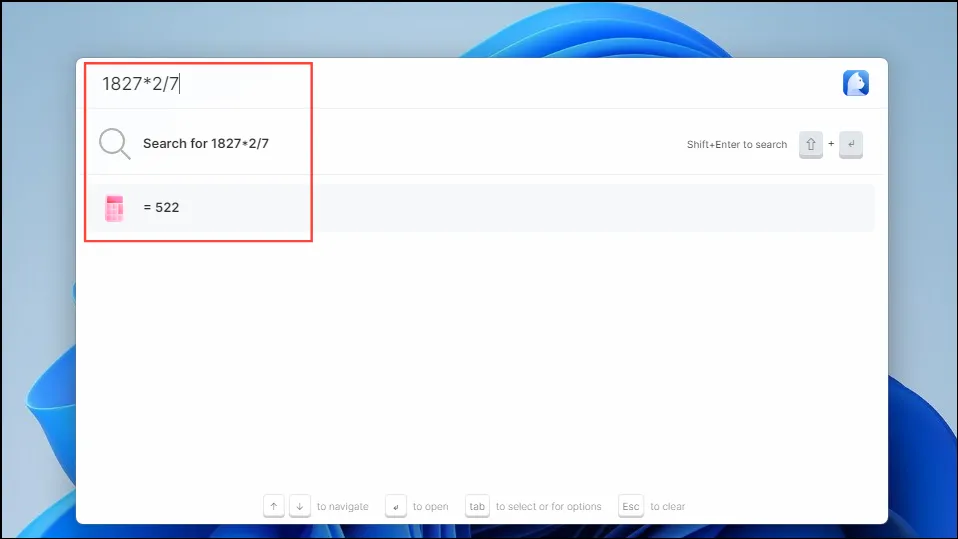
- Lai aktivizētu Curiosity AI iebūvēto AI palīgu, palaidiet rīku un ierakstiet,
AI Assistantpirms nospiežat taustiņu Tab. Tiks parādīts AI palīga tērzēšanas lodziņš.
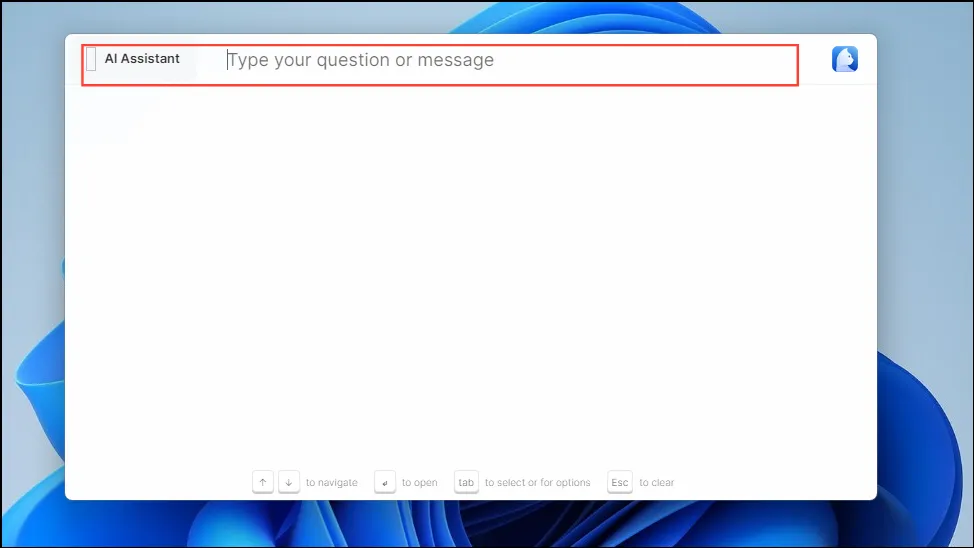
- Ievadiet savu vaicājumu vai pieprasījumu un nospiediet taustiņu Enter, lai mijiedarbotos ar AI palīgu. Varat izmantot palīgu, lai ģenerētu kodu, tekstu, kopsavilkumus, atbildētu uz sarunām, meklētu failus un daudz ko citu.
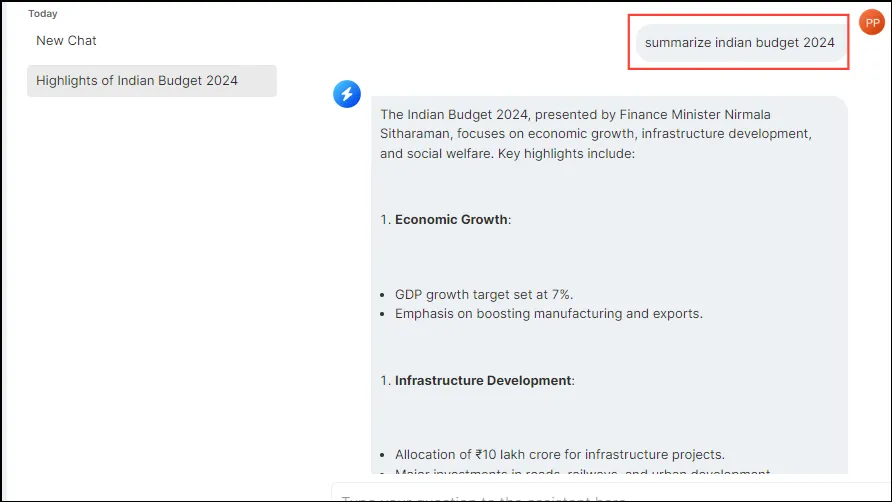
Lietas, kas jāzina
- Tā kā Curiosity AI ir AI rīks, tas ar laiku kļūst labāks un precīzāks, turpinot to lietot.
- Izmantojot rīka bezmaksas versiju, varat savienot līdz pat piecām lietotnēm un mapēm, palaist programmas un sapulces, kā arī izmantot AI palīgu. Lai izmantotu citas funkcijas, piemēram, neierobežotu programmu skaitu un dziļu failu meklēšanu, jums būs nepieciešams maksas abonements.
- Ar Curiosity AI varat integrēt lielu skaitu trešo pušu lietojumprogrammu, tostarp e-pasta klientus, pārlūkprogrammas, CRM, produktivitātes programmas, krātuves programmas utt.
- Curiosity AI var izmantot, lai meklētu dažāda veida failus, tostarp koda failus.
- Varat pielāgot Curiosity AI dažādos veidos atbilstoši savām vajadzībām. Piemēram, varat mainīt valodas un motīvus, kontrolēt, cik daudz krātuves tas izmanto, un pat izslēgt failus un programmas, kurās var meklēt.



Atbildēt